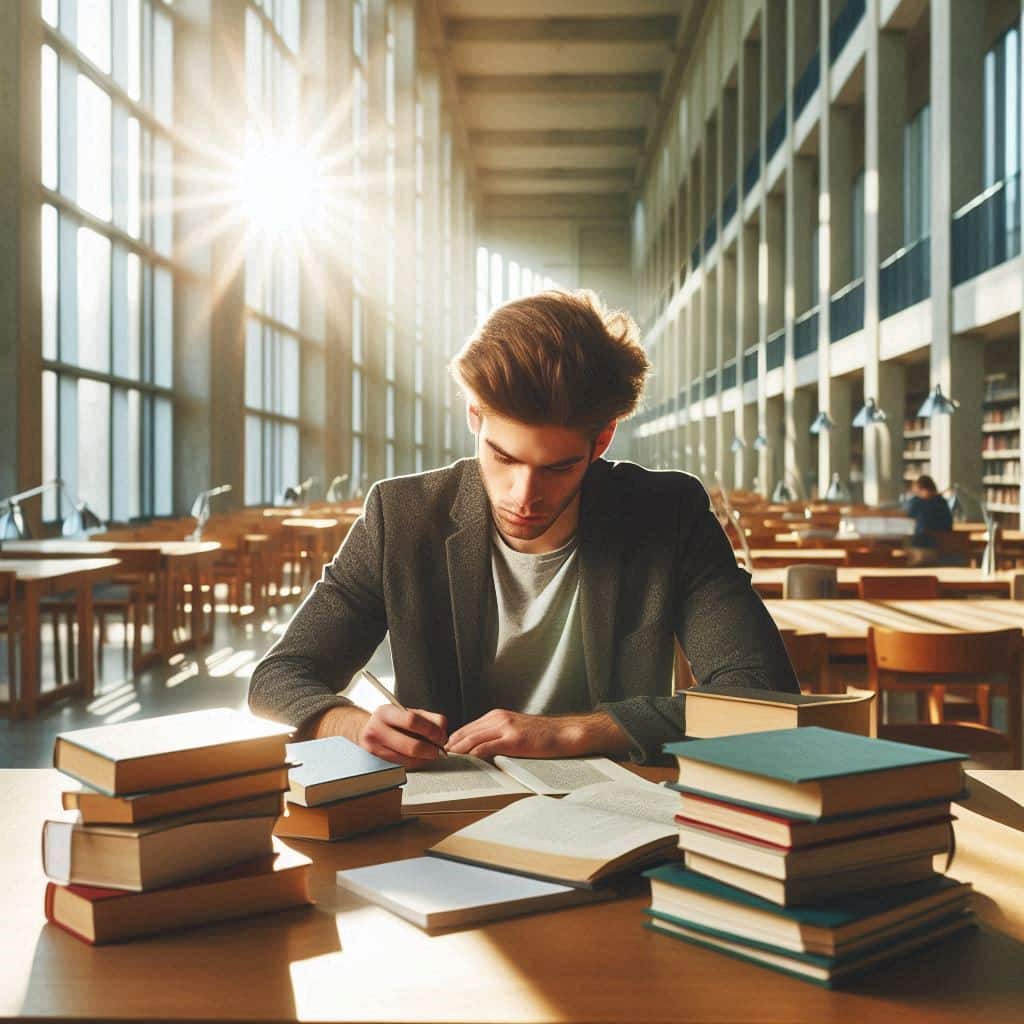Иногда пользователи сталкиваются с ситуацией, когда программы или игры отказываются запускаться, несмотря на корректную установку и наличие всех необходимых компонентов. Такие сбои могут возникать по различным причинам, связанным как с программным обеспечением, так и с настройками самой системы. В подобных случаях важно понимать, что проблема не является уникальной и может быть устранена с помощью ряда проверенных методов.
Одной из распространённых причин невозможности запуска приложений является несовместимость библиотек или отсутствие важных системных файлов. Это может происходить из-за повреждения данных, неправильной установки обновлений или конфликтов между различными версиями программного обеспечения. В таких ситуациях требуется внимательный анализ и последовательное выполнение действий для восстановления работоспособности.
В данной статье рассмотрены основные подходы, которые помогут справиться с подобными трудностями. Мы разберём ключевые шаги, начиная от проверки целостности системных файлов до настройки параметров совместимости. Эти рекомендации позволят вернуть стабильность работы вашего компьютера и обеспечить корректный запуск необходимых программ.
Как исправить ошибку 0xc000007b в Windows 10
Столкнувшись с проблемой запуска приложений, пользователи могут наблюдать сообщение, указывающее на сбой в работе системы. Это может быть связано с отсутствием необходимых компонентов или повреждением файлов. В данном разделе рассмотрим основные шаги для устранения неполадки и восстановления корректной работы программ.
Проверка целостности системных файлов
Одной из возможных причин является повреждение важных элементов операционной системы. Для их восстановления можно воспользоваться встроенными инструментами. Запустите командную строку с правами администратора и выполните команду sfc /scannow. Это позволит проверить и исправить поврежденные данные.
Обновление библиотек и компонентов
Нередко проблема возникает из-за устаревших или отсутствующих библиотек. Убедитесь, что установлены последние версии Microsoft Visual C++ Redistributable и .NET Framework. Также рекомендуется проверить наличие актуальных драйверов для видеокарты, так как они могут влиять на запуск графических приложений.
Если описанные методы не помогли, стоит рассмотреть возможность переустановки проблемного программного обеспечения или восстановления системы до предыдущего состояния. Это может устранить конфликты и вернуть работоспособность.
Проверка совместимости приложений и библиотек
При работе с программным обеспечением могут возникать ситуации, когда отдельные компоненты не взаимодействуют корректно друг с другом. Это может быть связано с различиями в архитектуре, версиях или настройках. Проверка совместимости помогает выявить и устранить подобные несоответствия, обеспечивая стабильную работу системы.
Основные шаги для проверки совместимости
- Убедитесь, что используемые приложения и библиотеки соответствуют разрядности операционной системы (32 или 64 бита).
- Проверьте наличие обновлений для всех компонентов, включая драйверы и зависимости.
- Убедитесь, что установлены все необходимые дополнительные пакеты, такие как Visual C++ Redistributable или .NET Framework.
Дополнительные рекомендации
- Используйте встроенные инструменты для анализа совместимости, такие как «Средство проверки системных файлов» (SFC).
- Проверьте журналы событий на наличие сообщений, которые могут указывать на конфликты или отсутствие необходимых ресурсов.
- Если проблема возникает с конкретной программой, попробуйте запустить её в режиме совместимости с предыдущими версиями ОС.
Регулярная проверка совместимости помогает избежать множества проблем, связанных с некорректной работой приложений и их зависимостей. Это особенно важно при использовании устаревшего или специализированного программного обеспечения.
Устранение ошибки 0xc000007b через обновление системы
Проверка доступных обновлений
Для начала необходимо убедиться, что все важные обновления установлены. Откройте раздел параметров, отвечающий за обновление и безопасность, и запустите проверку на наличие новых версий. Если система обнаружит доступные пакеты, их следует загрузить и установить. Это может занять некоторое время, но процесс выполняется автоматически.
Перезагрузка после установки
После завершения установки обновлений рекомендуется перезагрузить устройство. Это позволит системе применить все изменения и проверить, устранены ли возникшие ранее проблемы. Если неполадка была вызвана устаревшими компонентами, после перезагрузки приложения должны начать работать корректно.
Переустановка компонентов DirectX и Visual C++
В некоторых случаях проблемы с запуском приложений могут быть связаны с некорректной работой или повреждением системных библиотек. Переустановка ключевых компонентов, таких как DirectX и Visual C++, способна восстановить их функциональность и устранить возможные сбои.
Для начала рекомендуется удалить существующие версии Visual C++ через панель управления. После этого следует загрузить актуальные дистрибутивы с официального сайта Microsoft и установить их заново. Это обеспечит совместимость с современными программами и играми.
Что касается DirectX, его можно обновить с помощью веб-установщика, доступного на сайте разработчика. Этот инструмент автоматически проверит текущую версию и установит недостающие файлы. После завершения процесса перезагрузите устройство, чтобы изменения вступили в силу.
Данные действия помогут восстановить работоспособность библиотек и устранить возможные конфликты, связанные с их повреждением или устаревшими версиями.